Temutul BSOD sau Blue Screen of Death a apărut de la introducerea Windows 95. Este un ecran de eroare temut care apare cu avertisment mic sau deloc, care vă anunță că lucrurile au mers atât de lateral pe computer încât Am ajuns la capătul drumului.
Adesea problema dispare definitiv pentru o repornire simplă, dar BSOD-urile intermitente sau frecvente pot indica orice, de la o eroare gravă în software până la probleme cu hardware-ul real al computerului. BSOD-urile nu sunt însă nimic de panicat. Computerul dvs. nu va exploda, trebuie doar să analizați conținutul erorii BSOD și apoi să depanați soluțiile potențiale.
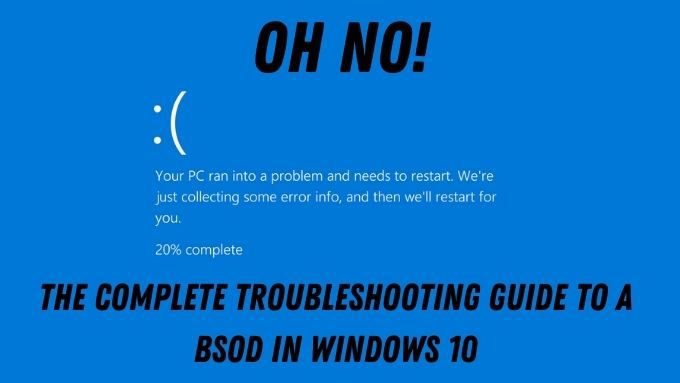
Ce este exact un BSOD pe Windows 10?
Probabil v-ați dat seama că Microsoft însuși nu numește oficial această eroare un ecran albastru al morții. Acesta este numele pe care comunitatea de utilizatori l-a dat problemei de-a lungul anilor. Termenul corect pentru această eroare este o „eroare de oprire” sau „eroare de excepție”. Ambele sunt tipuri de erori fatale de sistem. Mai frecvent cunoscut sub numele de blocare a sistemului.
Când se întâmplă o eroare fatală unei aplicații care rulează pe computer, aceasta afișează de obicei un mesaj de eroare și apoi se închide. Cu toate acestea, ce se întâmplă dacă bug-ul sau problema care cauzează o eroare atât de gravă se întâmplă cu sistemul de operare în sine? Acesta este un BSOD, iar computerul trebuie repornit.

Dacă nu ar fi erori de oprire precum acestea, ați risca o defecțiune gravă sau pierderea datelor. Prin urmare, BSOD-urile sunt o modalitate de a vă proteja computerul împotriva daunelor.
Mai întâi, faceți o fotografie!
Deoarece întregul dvs. sistem de operare sa oprit în mod esențial când se întâmplă un BSOD, este o idee bună să faceți o imagine rapidă a ecranului cu telefonul smartphone. După cum veți vedea, un smartphone conectat la internet este cel mai bun prieten al dvs. atunci când depanați BSOD-uri, deoarece probabil că nu aveți acces la internet pe computerul afectat, în multe cazuri.
In_content_1 all: [300x250] / dfp: [640x360]->Microsoft a schimbat de fapt aspectul ecranelor albastre Windows 10, recunoscând acest fapt. Veți vedea la ce ne referim prin asta într-un minut, dar cel mai bine este să analizați mai întâi anatomia unui BSOD Windows 10 ca întreg.
Erori BSOD comune
Există multe erori BSOD potențiale. Cu toate acestea, unele sunt mult mai frecvente decât altele. Așadar, merită să aveți cel puțin o familiaritate trecătoare cu cele mai comune coduri de oprire pe care le veți vedea ca un utilizator Windows normal:

Această mână de erori BSOD obișnuite servește, de asemenea, ca un bun exemplu de ceea ce BSOD erorile arată și felul de probleme și soluții pe care le presupune fiecare. În cele din urmă, există cu adevărat doar patru cauze majore pentru un BSOD:
Adevăratul truc constă în a afla care este!
BSOD-uri rare dar specifice
BSOD-uri obișnuite aveți o mulțime de remedieri și sfaturi disponibile pe web. Cu toate acestea, există câteva relativ rare care se pot dovedi dificil de remediat. Vestea bună este că ne-am confruntat deja cu scrierea ghidurilor pentru cele mai flagrante.
Erorile de memorie ale sistemului sunt destul de frecvente, în special pentru că există o toleranță mică la erori în hardware-ul RAM și Windows în sine are o abordare fără prostii a software-ului care încurcă memoria cu moduri în care nu ar trebui. Cu toate acestea, BSOD Management Memory nu apare atât de des. Consultați ghidul nostru Cum se remediază Windows Stop Code Management Memory BSOD pentru a aborda o versiune destul de rară a acestei probleme.

O altă eroare destul de rară este Eroarea de excepție a magazinului neașteptat. În ciuda denumirii acestei erori, cauza reală este de obicei defecțiunea hardware. Puteți afla totul despre aceasta (și cum să o remediați) verificând Cum se remediază o eroare neașteptată de excepție de magazin în Windows 10.
Ultimul cod de oprire rar, dar încă fatal, de la excepția serviciului de sistem este dificil, deoarece are atât de multe potențiale cauze. Cum se remediază codul de oprire a excepției serviciului de sistem în Windows 10 vă va ajuta să găsiți adevăratul vinovat.
Ultimul BSOD pe care nimeni nu dorește să-l vadă este eroarea Critical Process Died. Acesta este destul de nespecific, dar dacă verificați Cum se remediază un proces critic de cod de oprire decedat BSOD, veți da seama cu puțin noroc.
BSOD Memory Dumps
Uneori va trebui să apelați la un ajutor de specialitate pentru a afla exact ce a greșit când se întâmplă un BSOD. Din fericire, în majoritatea cazurilor, Windows creează o memorie a ceea ce este în memorie atunci când apare eroarea de oprire. Acestea sunt de obicei salvate ca fișiere „.DMP”. În mod implicit, le veți găsi în folderul Windows.
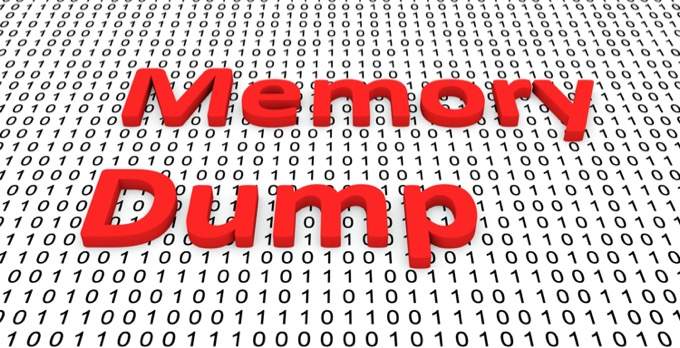
Dacă reușiți să reporniți în Windows sau să accesați unitatea de sistem într-un alt mod, merită să salvați aceste fișiere de descărcare într-o unitate de tip flash USB și apoi să le păstrați în caz de problemă se întâmplă din nou. Microsoft, furnizorii de hardware și dezvoltatorii de software pot folosi aceste depozite ca o modalitate de a vedea ce se întâmpla atunci când lucrurile au mers prost.
Corecții BSOD de bază în Windows 10
Aceasta este o mulțime de informații despre ceva ce sperăm cu toții să evităm în totalitate. Mai ales că uneori poate simți că BSOD-urile fac parte din trecut. La urma urmei, acestea se întâmplă atât de rar. Cu toate acestea, dacă vă uitați la unul, merită să luați în considerare procesul de bază, general, de depanare, pentru a face computerul să revină și să ruleze:

Când orice altceva eșuează, nu vă fie teamă să apelați la ajutorul unui profesionist sau să apelați la forumurile tehnice pentru ajutor. De multe ori este mai bine să cheltuiți câțiva bani pe asistență tehnică decât să petreceți ore și ore din timpul dvs. prețios încercând să aflați ce cauzează un BSOD aparent aleatoriu.